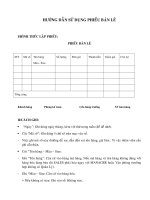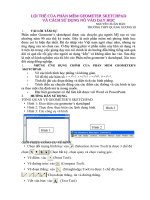Hướng dẩn sử dụng cơ bản Yamaha PRS910 - 710
Bạn đang xem bản rút gọn của tài liệu. Xem và tải ngay bản đầy đủ của tài liệu tại đây (1.95 MB, 16 trang )
1
Công ty TNHH TM Nhạc Việt www.MusicLand.com.VN
319 ðiện Biên Phủ - Q3 – Tphcm
HƯỚNG DẪN SỬ DỤNG CƠ BẢN
PSR - S 910, S 710
I. Chức năng các nút bấm :
1. STAND BY/ON : Nút mở / tắt ñàn
2. MASTER VOLUME : Nút ñiều chỉnh âm lượng tổng của ñàn
3. DEMO : Nút phát nhạc mẫu.
4. MIC SETTING/VOCAL HARMONY : Cân chỉnh, cài ñặt hiệu ứng cho Microphone
5. PITCH BEND : Bánh xe luyến âm sắc
6. MODULATION : Bánh xe rung âm sắc
7. PHONES : Jack cắm tai nghe
8. SONG : Chọn và chỉnh bài hát
9. STYLE : Các bộ ñiệu
10. FADE IN/OUT : Lớn dần, nhỏ dần
11. ACMP : Kich hoạt nhạc ñệm tự ñộng
12. INTRO : Nhạc dạo mở ñầu (gồm 3 loại)
13. MAIN VARIATION : Thay ñổi kiểu ñệm / báo trống (Fill in)
14. BREAK : Báo trống kiểu syn-cope
15. ENDING/RIT : Giải nhạc kết (gồm 3 loại)
16. SYNC STOP : Ngắt phần nhạc ñệm khi tay trái nhấc khỏi bàn phím phần ACMP.
17. SYNC START : Chế ñộ chờ, nhạc ñệm bắt ñầu mở khi ñánh lên phím ñàn phần ACMP.
18. START/STOP : Mở / Tắt ñiệu ñệm.
19. TRANSPOSE : Nút tăng giảm cao ñộ theo bán cung
20. METRONOME : Tắt / mở bộ gõ nhịp
21. TEMPO : Nút tăng , giảm tốc ñộ.
22. LCD CONTRAST : ðiều chỉnh ñộ tương phản của màn hình
23. BALANCE : ðiều chỉnh âm lượng giữa các phần ñệm và tiếng bên tay phải (R1,R2)
24. MIXING CONSOLE: ðiều chỉnh effect, equalizer, âm lượng của bàn phím, ñiệu, bài hát.
25. CHANNEL ON/OFF : Tắt mở từng bè (track) của ñiệu bài hát (song) hoặc ñiệu (style).
26. FUNCTION : Tạo những cài ñặt nâng cao của bạn về ñiệu, bài hát , tiết tấu.
27. USB : Kích hoạt phần thu, phát, lưu, lấy dữ liệu từ USB
28. INTERNET : Thực hiện các chức năng kết nối Internet.
29. REGISTRATION MEMORY : Lưu lại những cài ñặt về ñiệu, tiếng tốc ñộ ưu thích.
30. MULTI PAD CONTROL : Chọn nhạc ñệm bổ sung
31. MUSIC FINDER : Lưu và gọi lại các cài ñặt tiếng, ñiệu cho những bài phổ thông hoặc của bạn.
32. PART SELECT : Chọn tiếng cho bàn phím (cho 2 phần phải (R1/R2) và phần trái (L))
33. PART ON/OFF : Mở / tắt phần tiếng trái (L) và phải (R1/R2) của bàn phím.
34. VOICE : Các bộ tiếng
35. ONE TOUCH SETTING : âm sắc ñã ñược cài ñặc sẵn phù hợp với từng phần ñệm.
36. VOICE CONTROL : ðiều chỉnh tiếng
37. UPPER OCTAVE : Thay ñổi quảng tám của âm sắc
38. DC IN : N
ơi cắm nguồn ñiện của biến thế (Adaptor).
II. HƯỚNG DẪN SỬ DỤNG :
2
Khôi phục cài ñặt gốc khi xuất xưởng:
TẮT ðÀN
Nhấn và giữ phím ngoài cùng bên phải của bàn phím, ñồng thời nhấn
nút [STAND BY/ON] ñể mở ñàn
A/ VOICE : hệ tiếng
1. Kiểu chơi cơ bản (sử dụng tiếng soạn sẵn):
B1 : Nhấn nút [ RIGHT 1 ] trong phần PART SELECT
Kiểm tra nút [RIGHT 1] trong phần PART ON/OFF ñang ở chế ñộ
bật ON. Nếu phần này ñang ở chế ñộ tắt OFF, phần phím bên tay
phải sẽ không kêu.
B2 :
Chọn một trong những những trong nhóm
VOICE CATEGORY SELECTION ñể
tiếng ñàn ñược hiển thị lên màn hình
LCD.
B3 : Nhấn một trong những nút [ A ] – [ J ] ñể chọn tiếng mà bạn muốn.
ðể mở sang trang khác, nhấn 1 trong các nút từ [ 1 ▲ ] - [ 5 ▲ ], hoặc nhấn lại lọai tiếng bên phần
VOICE bạn ñã chọn từ trước
ðể nghe Demo cho mỗi tiếng ñàn ñã chọn, nhấn [ 8 ∇
∇∇
∇ ]. Nếu muốn ngưng lại, nhấn [ 8∇
∇∇
∇ ]
B4 : ðánh lên bàn phím ñàn.
ðể tìm lại những tiếng ñàn yêu thích của bạn một cách dễ dàng, bạn có thể lưu tiếng ñàn của mình vào
phần USER bằng cách :
− Copy tiếng ñàn ñó sau ñó nhấn chọn Yes, nhấn Tab cua phần User và nhấn chọn Paste
− Nhấn nút [ USER ] ñể tìm lại tiếng ñàn ñã lưu, và nhấn vào 1 trong những nút từ [ A ] - [ J ] ñể chọn
tiếng bạn muốn.
3
2. ðặc ñiểm của hệ tiếng:
- Các ñặc ñiểm của từng loại Voice sẽ hiển thị ra. Khi bạn nhấn chọn vào nút voice.
/>6277
Live!
Là âm sắc ñược làm khi lấy mẫu từ các loại nhạc cụ Acoustic, ñể thiết kế ra
dạng tiếng thật trung thực và thật gần nhất với loại nhạc Acoustic.
Cool!
Là âm sắc ñược làm từ các loại nhạc cụ ñiện (EPiano, EGuitar, Organ…)có sắc
thái tinh tế, thay ñổi chất âm phù hợp với mức ñộ ñánh mạnh nhẹ trên phím ñàn
Sweet!
Là âm sắc ñược làm từ các loại nhạc cụ thuộc bộ kèn khí (Sax, Flute,
Trumpet…) có sắc thái tinh tế, thay ñổi chất âm phù hợp với mức ñộ ñánh
mạnh nhẹ trên phím ñàn
Drums
Bộ gõ, trống.
SFX
Các âm thanh tiếng ñộng như nuớc, gió, xe…
Organ Flutes!
Bộ tiếng organ mô phỏng theo lọai organ dung cần kéo ñể chỉnh âm sắc
(Hammond, hay Elelctone)
MegaVoice
Bộ tiếng mà mỗi một tiếng có chứa rất nhiều âm sắc khác nhau mô phỏng theo
rất nhiều hình thức chơi khác nhau của nhạc cụ ñó. Ví dụ như 1 tiếng guitar sẽ
gồm tiếng guitar lớn, vừa, nhỏ, tiếng nhéo, tiếng chặt dây, vuốt dây,
harmonic,…tất cả những âm thanh này sẽ ñược xếp tùy theo mức ñộ xử lý từ
nhẹ ñến mạnh trên bàn phím. Vì có qúa nhiều âm sắc thay ñổi hòan tòan khác
nhau mô phỏng theo mức ñộ ñánh mạnh, nhẹ của phím ñàn, nên bộ tiếng Mega
Voice chỉ thích hợp cho ñiệu hoặc Song. (nhưng phải dùng phần mềm
MEGAEnhnacer. ñể chuyển từ tiếng bình thường sang tiếng MEGA Voice)
Download từ
S.Art!
(PSR-S910)
Với SA Voice, nay, việc mô phỏng lại những nhạc cụ guitar, kèn,
string…không còn là ñiều khó khăn. Các lọai nhạc cụ này ñều có rất nhiều kỹ
thuật chơi khác nhau cho ra tính chất âm sắc cũng rất khác nhau.
Vd : khi thổi kèn sax, người thổi chỉ có một hơi, nên âm sắc của nốt ñầu tiên
của hơi sẽ khác với những âm còn lại. Khi bạn ñánh liền ngón (legato), những
âm sau sẽ nhỏ ñuối dần (như bạn thổi một hơi có nhiều nốt, những nốt sau
không thể mạnh như nốt ñầu ñược), kèm theo những tiếng líc líc nho nhỏ mô tả
tiếng bấm nút kèn. Khi bạn ñánh mạnh, sẽ có tiếng chạy gam chromatic xuống
1 quãng tám… khi ñạp pedal, sẽ có tiếng lấy hơi….
Với tiếng guitar thùng chẳng hạn, nếu bạn ñánh bình thường, sẽ không có tiếng
nhéo dây, nhưng nếu bạn rải 1 hợp âm gồm 4 nốt, nốt sau cùng sẽ tự ñộng nhéo
tiếng. Khi bạn nhấc tay khỏi phím, tùy thuộc theo thế bấm hợp âm nào, sẽ tạo ra
những tíếng ñộng khác nhau như tiếng chạm dây rồi thả dây ra hoặc tiếng xuớc
dây…khi ñạp pedal sẽ tạo ra tiếng vỗ thùng ñàn
ðể biết thêm chi tiết về làm thế nào ñể bạn có thể diễn ñạt tốt nhất cho từng
tiếng ñàn SA VOICE, bạn hãy Nvào phần thông tin bằng cách nhấn nút [7 ▼]
của phần INFO ñể tìm thông tin trong phần hiển thị VOICE SELECTION
3. Chọn kiểu Voice GM/XG hoặc các kiểu Voice khác :
- Các Voice CGM / XG không thể ñược gọi
trực tiếp từ các nút nhấn VOICE trên ñàn.
Tuy nhiên, chúng
có thể ñược gọi lên bằng cách dưới ñây.
+
Nhấn vào nút Part Select
+ Nhấn vào một trong những nút Voice,
+ Nh
ấn vào nút [8 ▲] (UP), ñể gọi lên các
Voice có sẵn trong danh mục.
+ Nhấn vào nút [2 ▲] (P2), ñể sang trang 2
4
+ Nhấn vào nút [A]–[J], lúc này sẽ hiển thị các kiểu tiếng của GM/XG và GM2 Voices
+ Hãy chọn Voice mà bạn mong muốn.
4. Cách cài ñặt ñộ nhạy của phím:
- Bạn có thể cài ñặc ñộ nhạy của phím tùy theo các loại tiếng, hiệu ứng này có tác dụng cho tất cả các
loại voice
Gọi lên màn hình:
- Nhấn vào nút [FUNCTION] nhấn [D] CONTROLLER tiếp tục nhấn → TAB [E][F] KEYBOARD/PANEL
- Tiếp tục nhấn vào nút [A] ñể chọn “1 INITIAL TOUCH.”
- Dùng nút nhấn [1 ▲▼]–[7 ▲▼] ñể chọn kiểu hiệu ứng của phím
[1 ▲▼]/
[2 ▲▼]
TOUCH
Cài ñặt ñộ nhay của phím
Hard 2: ðòi hỏi phải ñánh lên phím rất mạnh
Hard 1: ðòi hỏi phải ñánh lên phím mạnh
NORMAL: ðánh lên phím bình thường
SOFT 1: Chỉ cần ñánh lên phím nhẹ
SOFT2 : Chỉ cần ñánh lên phím rất nhẹ
[4 ▲▼]
TOUCH OFF
LEVEL
Xác ñịnh mức âm lượng sẽ kêu như thế nào khi chức năng chỉnh ñộ
nhạy phím ñược tắt: lúc này âm âm lượng sẽ kêu như nhau cho dù
bạn có ñánh mạnh hay nhẹ lên phím ñàn
[5 ▲▼]–
[7 ▲▼]
LEFT–RIGHT2
Bật hoặc tắt chức năng ñộ nhạy phím.
5. Chọn kiểu hợp âm tự ñộng / echo ( Harmony/Echo type)
Bạn có thể chọn nhiều loại echo theo mong muốn.
Nhấn vào nút Harmony ñể kích hoạt chức năng
Chế ñộ Harmony ñược hiển thị trên màn hình
- Tiếp tục nhấn [FUNCTION] sau ñó nhấn vào nút [H] HARMONY/ECHO
Dùng các nút nhấn [1 ▲▼]–[3 ▲▼] ñể chọn kiểu Harmony/Echo
Các Harmony / Echo loại ñược chia thành các nhóm sau ñây, tùy thuộc vào
từng hiệu ứng ñặc biệt
6. Chơi cùng một lúc cả 2 tiếng (Dual):
B1 : Phải chắc rằng [RIGHT 1] trong phần PART ON/OFF ñang
ñược mở.
B2 : Nhấn [RIGHT 2] trong phần PART ON/OFF sang chế ñộ bật ON
B3 : Nhấn một trong các nút của phần VOICE CATEGORY
SELECTION ñể chọn tiếng ñàn ñược hiển thị lên màn hình LCD cho
phần RIGHT 2.
B4 : Nhấn một trong những nút [ A ] – [ J ] ñể chọn tiếng mà bạn muốn.
B5 : Bắt ñầu chơi ñàn.
Tiếng ñàn mà bạn chọn cho RIGHT 1 khi bạn nghe sẽ ñược nghe pha trộn chung với RIGHT 2 trong
player
ðể chọn tiếng cho phần RIGHT 1 và RIGHT 2 nhanh :
− Trong phần chọn lựa tiếng ñàn, nhấn và giữ nút tiếng bạn muốn chọn, sau ñó nhấn 1 nút bạn muốn
ch
ọn khác. Tiếng ñàn mà bạn nhấn ñầu tiên sẽ ñược chọn cho phần RIGHT 1, và nút nhấn thứ 2 là
tiếng ñàn bạn chọn cho RIGHT 2.
5
7. Chia bàn phím với 2 tiếng ñàn khác nhau cho hai bên tay trái và tay phải
(Split):
• B1 : Phải chắc rằng [RIGHT 1] và/hoặc [RIGHT 2] ñang ở chế ñộ bật
ON.
• B2 : Nhấn nút [LEFT] trong phần PART ON/OFF.
• B3 : Nhấn một trong các nút trong phần VOICE CATEGORY
SELECTION ñể chọn tiếng ñàn ñược hiển thị lên màn hình LCD cho
phần LEFT
• B4 : Nhấn một trong các nút [A] – [J] ñể chọn tiếng mà bạn muốn.
• B5 : Bắt ñầu chơi ñàn.
Tiếng ñàn bên tay trái bạn chơi là tiếng ñàn mà bạn vừa chọn, trong khi ñó tay phải của bạn sẽ ñang chơi 1
tiếng ñàn khác mà bạn ñã chọn ở phần RIGHT 1 và/ hoặc RIGHT 2.
8. Lưu các cài ñặt ñiệu, tiếng, chức năng khác vào bộ nhớ:
B1 : Lựa chọn tiếng, ñiệu, hiệu ứng,… mà bạn ưng ý.
B2 : Nhấn nút [MEMORY] trong phần
REGISTRATION MEMORY.
B3 : Chọn chức năng mà bạn muốn lưu
bằng cách sử dụng các nút [2▲] - [7▲],
sau ñó thêm hay bỏ chức năng ñó bằng nút
[ 8▲] trong phần MARK ON hay [8?]
trong phần MARK OFF.
- ðể hủy bỏ, nhấn [I] CANCEL.
B4 : Nhấn một trong các nút [1 ▲]-[8▲]
trong phần REGISTRATION MEMORY
ñể ghi lại kênh cài ñặt mà bạn muốn.
B5 : Ghi lại những kênh cài ñặt khác nhau cho những nút khác nhau bằng các thực hiện lại các bước trên.
Các phần trên Keyboard:
Tiếng có thể ñược chọn cho từng phần keyboard : RIGHT 1, RIGHT 2 và LEFT. Bạn có thể phối
hợp các phần này lại bằng cách sử dụng phần PART ON/OFF ñể tiếng ñược giàu màu sắc và ñồng bộ.
Khi phần LEFT bị tắt, phần tiếng RIGHT 1 và RIGHT 2 sẽ sử dụng toàn bộ keyborad. Khi phần
LEFT ñược mở, tiếng của phần phím dưới nốt [F#2] sẽ là tiếng ñàn cho phần RIGHT 1 và RIGHT 2.
Bạn có thể kiểm tra phần nào ñang ñược mở bằng cách kiểm tra ñèn sáng của phần PART SELECT .
ðể chọn phần PART mình muốn, bạn hãy nhấn vào cho nó sáng ñèn lên.
6
ðể phần tiếng LEFT ñược giữ kêu mà không cần giữ tay trên phím, ta sử dụng nút [LEFT HOLD]
Chức năng này giúp cho tiếng ñàn của phần LEFT ñược giữ kêu ngay cả khi bạn ñã nhấc tay ra khỏi
phím. Những tiếng không bị nhỏ dần như tiếng STRING sẽ ñược giữ kêu liên tục, trong khi ñó những
tiếng bị nhỏ dần như tiếng PIANO sẽ bị mất dần chậm hơn giống như người chơi ñang sử dụng
PEDAL SUSTAIN.
Tạo tiếng ñàn Organ Flute của riêng bạn:
PSR-S910/S710 sử dụng những công nghệ kỹ thuật tiên tiến ñể tạo lại cho bạn những tiếng ñàn Organ Flute
cổ ñiển huyền thọai. Giống như 1 cây ñàn Organ ống cổ ñiển ñích thực, bạn có thể tạo cho mình những
tiếng ñàn Organ của riêng mình bằng cách tăng giảm những mức ñộ của ñàn ống Flute.
B1 : Nhấn vào nút [ORGAN FLUTE]
Lúc này những mức ñộ của ñàn ống Flute sẽ ñược hiển thị lên màn hình
B2 : Sử dụng nút [1 ▼▲] – [8 ▼▲] ñể tăng giảm mức ñộ của ñàn ống Flute
Những mức ñộ của ñàn ống ñã ñược thiết lập theo âm thanh của ñàn Organ Flute cơ bản. Nút [1▼▲] sẽ
cho bạn chỉnh ở 2 mức ñộ 16’ và 51/3’. Nhấn nút [D] thì bạn sẽ có thể thay ñổi 2 mức ñộ này qua lại.
7
Bạn cũng có thể chỉnh ñộ Rotary Speaker và Vibrato qua các nút [A] – [C] và [F] – [H]
1 [A]/[B] ORGAN TYPE
Lọai tiếng Organ: Sine và Vintage
2 [C] ROTARY SP SPEED
Tốc ñộ xoay của loa xoáy (tạo ra hiệu ứng tremolo)
3 [F] VIBRATO OFF
Tắt chế ñộ rung
4 [G] VIBRATO ON
Mở chế ñộ rung
5 [H] VIBRATO DEPTH
Chỉnh ñộ sâu của tiếng rung
6 [I] PRESETS
Những tiếng Organ ñược cài sẵn
B3 : Nhấn nút [I] trong phần PRESETS ñể hiển thị phần chọn tiếng Organ Flute.
B4 : Sử dụng TAB [◄][►] ñể bạn chọn nơi mà bạn muốn lưu tiếng ñàn Organ Flute của bạn.
B5 : Nhấn vào nút [6] trong phần SAVE ñể hiển thị màn hình chế ñộ lưu trữ.
B6 : Lưu tiếng Organ cho bạn.
B/ STYLE : ðiệu
Cây ñàn cung cấp cho bạn rất nhiều kiểu nhạc ñệm cũng như các nhịp ñiệu ñệm trong nhiều thể lọai bao
gồm POP, JAZZ, ROCK,… Phần Style có chức năng tự ñệm AUTO ACCOMPANIMENT khi bạn nhấn
hợp âm tay trái . Bằng cách này, cho dù bạn chỉ chơi một mình nhưng vẫn có thể thưởng thức âm nhạc như
ñang cùng chơi với 1 ban nhạc chuyên nghiệp hay 1 dàn nhạc giao hưởng.
Các chức năng liên quan dùng cho phần STYLE:
- ACMP : Kích họat nhạc ñệm tự ñộng
- Break : Câu báo trống trong 1 khuôn
- Intro [I] – [III] : Câu nhạc dạo ñầu với 3 kiểu dài ngắm khác nhau
- Main (A,B,C,D) : Thay ñổi tiết tấu ñiệu
- Ending/rit [I] – [III] : Nhạc kết, gồm 3 lọai nhạc kết dài ngắn khác nhau
- Auto fill : Câu báo trống
- OTS/Link : Chuyển tiếng ñàn tự ñộng khi thay ñổi tiết tấu hoặc ngược lại
- Sync stop : Ngắt ñiệu khi tay trái không giữ hợp âm (sử dụng cho dằn câu)
- Sync start : Kích họat chế ñộ chờ
- Start/stop : Bắt ñầu/ dừng ñiệu ñệm
- Fade in/out : Lớn dần/ nhỏ dần
1. Chọn ñiệu và sử dụng phần ñệm ACMP:
B1 : Chọn một trong những nhóm ñiệu mà bạn muốn trong phần
STYLE.
8
B2 : Nhấn một trong những nút từ [A] – [J] ñể chọn ñiệu mà bạn muốn ñược hiển thị trên màn hình LCD
B3 : Nhấn nút [ACMP] ñể mở chế ñộ phần ñệm tự ñộng.
B4 : Nhấn nút [SYNC START] ñể kích họat chế ñộ chờ.
B5 : Khi bạn nhấn hợp âm ở tay trái, lập tức ñiệu ñệm sẽ bắt ñầu phát.
B6 : Nhấn nút [STAR/ STOP] ñể dừng lại.
2. Mở những tiếng thích hợp cho ñiệu ñã chọn (ONE TOUCH SETTING)
Mỗi một ñiệu sẽ có sẵn 4 loại âm sắc thích hợp ñược cái ñặt sẵn. Nếu bạn không chắc ñệiu nào cần ñược sử
dụng với âm sắc nào, hãy chọn OTS. Ngoài ra, những cài ñặt trong OTS cũng là những ví dụ tuyệt vời về
cách trộn tiếng, effect …
B1 : Chọn ñiệu (theo các bước ở phần chọn ñiệu ở phần trên).
9
B2 : Nhấn một trong 4 nút từ nút [1] – [4] trong phần ONE TOUCH SETTING.
Mỗi ñiệu bạn ñang chơi hiện tại sẽ có 4 loại tiếng hay 4 loại hiêu ứng thích hợp nhất tuơng ứng với 4 nút từ
[1] – [4] của phần ONE TOUCH SETTING ñể bạn chọn nhanh bằng cách nhấn vào 1 trong 4 nút ñó.
Ngòai ra, chức năng này cũng giúp tự ñộng mở ACMP và SYNC START.
B3 : Ngay khi bạn chơi 1 hợp âm ở bên tay trái, ñiệu ñã chọn sẽ ñuợc bắt ñầu.
Chức năng tiện lợi OTS LINK giúp bạn tự ñộng có ñược những thay ñổi trong phần ONE TOUCH
SETTINGS. Các phần chính A, B, C, D tương ứng với các nút 1, 2, 3, 4 theo thứ tự. ðể có thể dùng chức
năng OTS LINK này, bạn hãy nhấn vào nút [OTS LINK].
C/ SONG: Bài hát
1. Phát lại bài hát
B1 : Nhấn [SELECT] trong phần SONG ñể mở phần hiển thị bài hát trên màn hình LCD.
B2 : Sử dụng nút TAB [◄ ][ ► ] ñể di chuyển ñến phần lưu bài hát mà bạn muốn.(Preset, User, USB).
B3 : Chọn trang P1, P2,… bằng cách nhấn nút từ [ 1 ] – [ 5 ] hoặc nhấn liên tiếp.
B4: Chọn bài hát mà bạn muốn bằng cách sử dụng nút [ A ] – [ J ].
B5: Nhấn các nút (PLAY / PAUSE / STOP) ñể bắt ñầu mở/ngưng bài hát.
2. Hiện nốt nhạc
Bạn có thể xem nốt nhạc của bài hát ñã chọn.
B1 : Chọn 1 bài hát (theo các bước chọn bài hát ở phần trên)
10
B2 : Nhấn nút [ SCORE ] ñể mở hiển thị nốt nhạc trên màn hình LCD.
Bạn có thể xem tòan bộ bản nhạc bằng cách dùng nút TAB [◄ ][ ► ] khi bài hát ngưng phát.
Bạn có thể thay ñổi kiểu hiển thị nốt nhạc bằng cách dủng các nút [1 ▼▲] – [8 ▼▲].
3. Hiện lời
Bạn có thể xem lời của bài hát trong suốt qua trính phát bài hát ñã chọn.
B1 : Chọn bài hát.
B2 : Nhấn nút [LYRICS/TEXT] ñể mở hiển thị lời bài hát lên màn hình LCD.
Bạn có thể xem tòan bộ lời bài hát bằng cách sử dụng nút TAB [◄ ][ ► ] khi bài hát ñược ngừng phát.
4. Mở/ tắt các kênh bài hát
Mỗi bài hát gồm có 16 bè riêng biệt (mỗi bài hát bao gồm 16 loại âm thanh của 16 loại nhạc cụ như: trống,
kèn, piano…). Bạn có thể mở hay tắt các kênh cụ thể của bài hát ñó (VD: bạn có thể tắt tiếng trống trong
bài hát ñang ñuợc phát).
B1 : Nhấn 1 hoặc 2 lần nút [CHANNEL ON/OFF] ñể hiển thị các kênh của bài hát trên mành hình LCD.
11
B2 : Sử dụng nút [1 ▼▲] – [8 ▼▲] ñể mở hoặc tắt mỗi kênh tương ứng.
Nếu bạn muốn phát chỉ với 1 kênh ñặc biệt (SOLO PLAYBACK), hãy nhấn và tiếp tục giữ một trong
những nút [1 ▼▲] – [8 ▼▲] tương ứng với kênh mà bạn muốn. Như thế thì chỉ có 1 kênh ñược mở, các
kênh khác ñều ñược tắt. ðể bỏ chế ñộ SOLO PLAYBACK, bạn thực hiện lại tuơng tự như khi mở SOLO
PLAYBACK.
D/
GẮN MICRO HAY GUITAR VÀO ðÀN
B1 : Vặn nút [ INPUT VOLUME ] ñến vị trí nhỏ nhất trước khi cắm micro.
B2
: Cắm Micro vào lỗ cắm [ MIC/LINE IN ].
B3 : Gạt nút [ LINE MIC ] qua phần MIC (nếu là Micro), qua phần LINE (nếu là Guitar)
B4 : ðiều chỉnh nút [ INPUT VOLUME ] trong lúc hát vào Micro.
Chú ý : Nếu ñèn phát ñỏ, bạn phải
vặn INPUT VOLUME nhỏ xuống
cho ñến khi không còn ñỏ.
E/ USB : Thu / phát sử
dụng USB
1. Lưu file
12
B1 : Trong phần hiển thị bài hát, chọn tab thích hợp (USER hay USB) mà bạn muốn lưu bằng cách nhấn nút
TAB [◄ ][ ► ]
B2 : Nhấn nút [6 ▼] trong phần SAVE ñể mở hiển thị khung ñặt tên cho file
B3 : ðặt tên file.
Cho dù bạn ñã thực hiện qua bước này, bạn vẫn có thể ñổi tên file bất cứ lúc nào sau khi lưu.
B4 : Nhấn nút [ 8▲ ] tương ứng với OK ñể lưu file.
2. Thu
B1 : Kết nối USB vào cổng USB TO DEVICE.
B2 : Cài ñặt tiếng, ñiệu, hiệu ứng,… mà bạn muốn cho phần chơi ñàn của bạn.
B3 : Nhấn nút [ USB ].
B4 : Nhấn nút [ E ] trong phần RECORDER ñể hiển thị phần thu âm USB AUDIO RECORDER.
Kiểm tra thông tin USB: Trong bước 4, nhấn nút [ E ] trong phần PROPERTY ñể kiểm tra những thông số
của USB xem có phù hợp ñể thực hiện thu âm ko. Sau ñó, nhấn nút [ F ] trong phần OK hay nút [ EXIT ] ñể
ñóng phần hiển thị PROPERTY lại.
13
B5 : Bắt ñầu thu âm bằng cách nhấn nút E (recorder) sau ñó nhấn nút [ J ] trong phần REC, sau ñó bắt ñầu
chơi ñàn.
B6 : Dừng thu bằng cách nhấn nút [ J ] trong phần STOP.
Tên file ma bạn vừa thu sẽ tự ñộng ñược ñặt tên, và 1 tin nhắn thông báo tên file ñược hiển thị.
1. Phát
B1 : Nhấn nút [ USB ] ñể hiển thị màn hình AUDIO PLAYER.
14
B2 : Nhấn nút [8 ▼▲] trong phần FILE SELECT ñể hiển thị màn hình các file âm thanh ñược lưu lại
trong USB.
B3 : Nhấn một trong các nút [ A ] – [ J ] tương ứng với các file mà bạn muốn nghe.
B4 : Nhấn nút [ EXIT ] ñể quy trở lại màn hình AUDIO PLAYER.
B5 : Nhấn nút [ 2 ▼▲ ] (tương ứng với PLAY/STOP) ñể phát nhạc.
F: GIAO DIỆN ðIỀU KHIỂN:
15
Chỉnh sửa thông số của tiếng (voice):
Nhấn vào nút Setup
[G], màn hình sẽ hiển thị giao diện Mixing Console
Lúc này có thể chọn loại tiếng mà bạn muốn ñể chỉnh sửa lại
[1 ▲▼]–
[3 ▲▼]
VOICE NAME
Chọn loại tiếng Voice ñể chơi ñàn
[4 ▲▼]–
[6 ▲▼]
REVOICE TO
Chọn loại voice ñể thay thế cho các voice
khác khi chức năng
REVOICE ñược cài ñặt.
[F]
ALL REVOICE
[I]
BASIC REVOICE
[J] ALL NO REVOICE
1. Nhấn vào [8 ▲] (OK ñể kết thúc thao tác trên và lưu lại vào máy.
2. Trong trang VOL/VOICE, nhấn vào nút F ñể cài ñặt tự ñộng cho
Chỉnh sửa thông số của bộ lọc (FILTER):
[D]/[I]
HARMONIC CONTENT
Cho phép bạn ñiều chỉnh của mỗi phần của
effects.
E]/[J]
BRIGHTNESS
ðiều chỉnh ñộ sáng của âm thanh bằng
cách ñiều chỉnh cắt bớt các tần số dư.
16
ðiều chỉnh thông số của hiệu ứng (EFFECT) :
Hãy chọn một kiểu chương trình effcets mà bạn muốn
1. Nhấn vào nút
[F] (TYPE), sẽ xuất hiện trang effects, nhấn chọn một hiệu ứng
2.
Dùng nút nhấn
[1 ▲▼]/[2 ▲▼], ñể chọn một kiểu effects.
Chi tiết trong phần Effect